很多用户在下载Windows11系统后都遇到了浏览器主页被篡改的现象,严重影响了自己在信息查询上的办公效率。那么小编下面文章中讲解的修复浏览器数据方法,就可以帮助大家有效地解
很多用户在下载Windows11系统后都遇到了浏览器主页被篡改的现象,严重影响了自己在信息查询上的办公效率。那么小编下面文章中讲解的修复浏览器数据方法,就可以帮助大家有效地解决这一困扰。
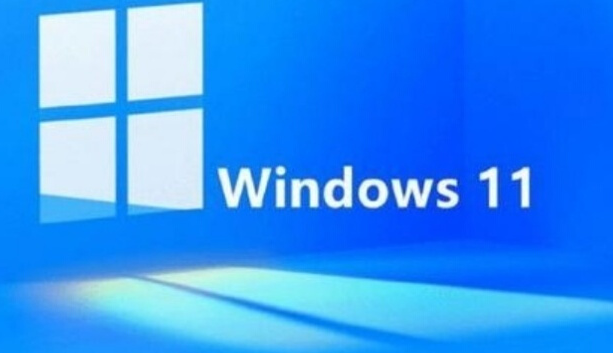
Windows11修复浏览器数据方法介绍
1.点击桌面开始菜单中的设置按钮
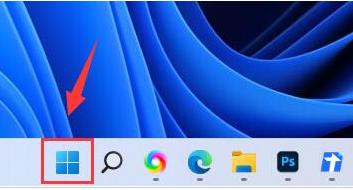
2.在左侧找到应用选项
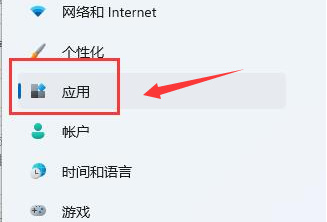
3.点击应用和功能按钮
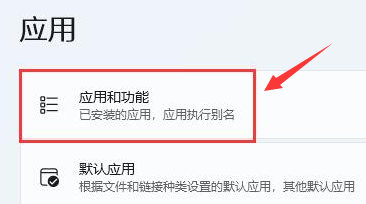
4.在应用列表的搜索框中输入edge找到浏览器选项,鼠标点击右侧的设置按钮
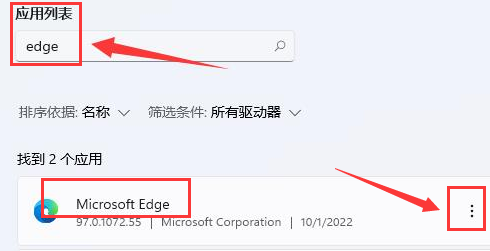
5.在打开的窗口中点击修复按钮即可
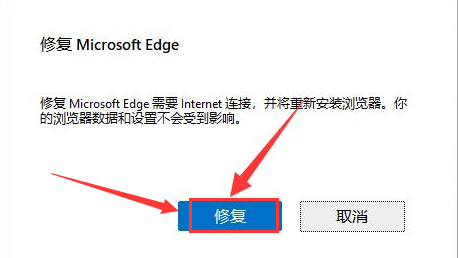
小伙伴们下次再遇到Windows操作的问题时,可以先打开自由互联查询相关的教程资讯哦!
